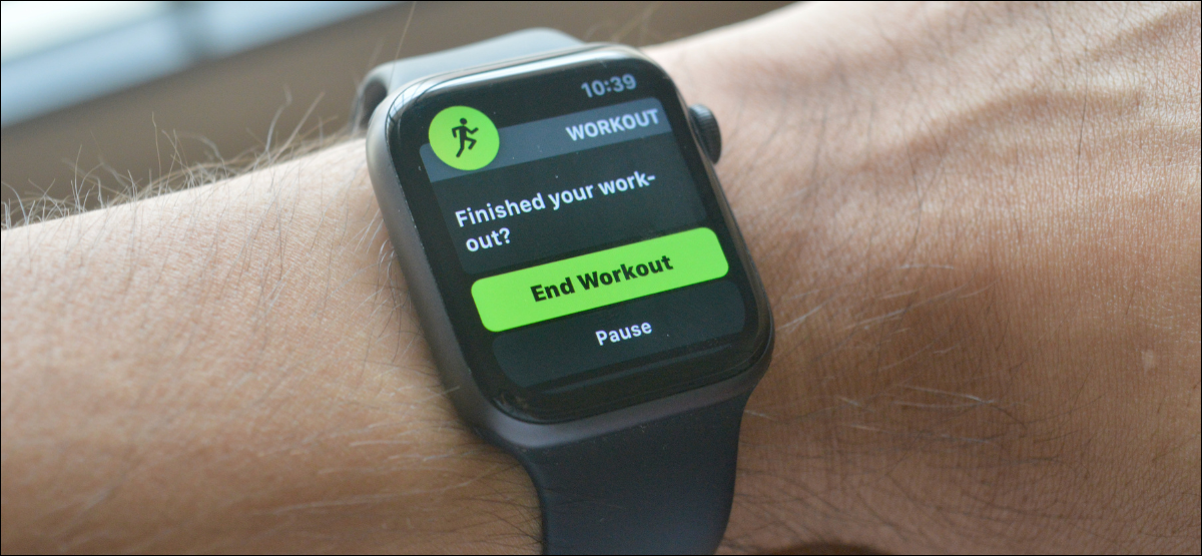
Tu Apple Watch es un excelente rastreador de ejercicios. Pero, desafortunadamente, la conciencia del contexto no es su punto más fuerte. Las notificaciones de la aplicación Workout para iniciar y finalizar los entrenamientos según su movimiento son, en el mejor de los casos, acertadas o fallidas. Aquí se explica cómo desactivarlos.
De forma predeterminada, su Apple Watch le envía una notificación para comenzar un entrenamiento cuando está corriendo, caminando, nadando, en la elíptica o en la máquina de remo. También enviará una notificación para finalizar el entrenamiento si el Apple Watch cree que ha terminado.
Para comenzar, levante su Apple Watch y, desde la esfera del reloj , presione la corona digital. Aquí, elija la opción «Configuración».
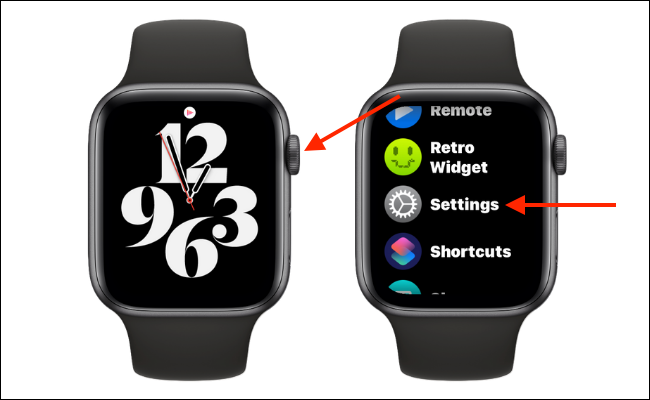
Ahora, desplácese hacia abajo y elija la aplicación «Entrenamiento».
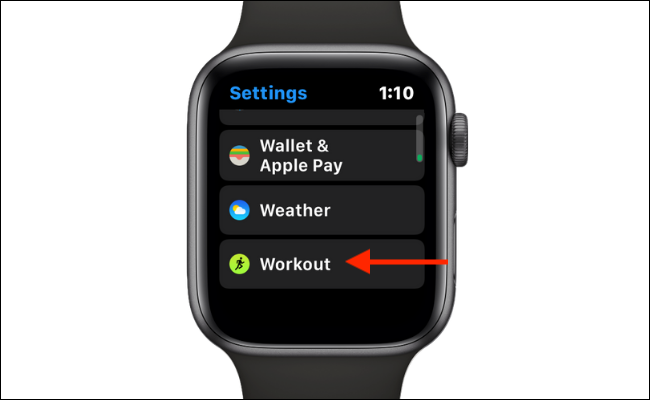
Desplácese hacia abajo y desactive las opciones «Recordatorio de inicio de entrenamiento» y «Recordatorio de fin de entrenamiento» para desactivar cada función respectiva.
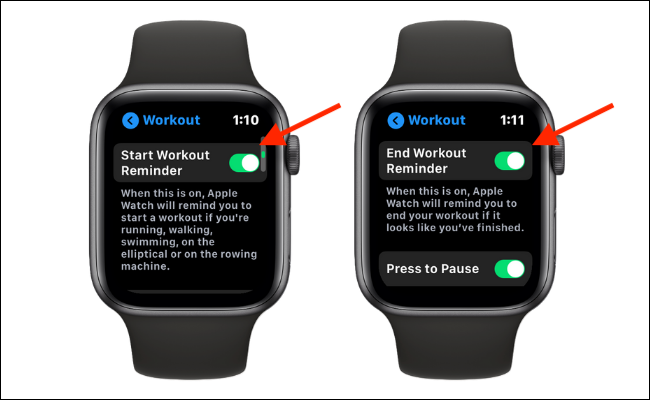
Ahora, no recibirás notificaciones accidentales de la aplicación Workout.
Aún puede comenzar un entrenamiento yendo a la aplicación Workout.
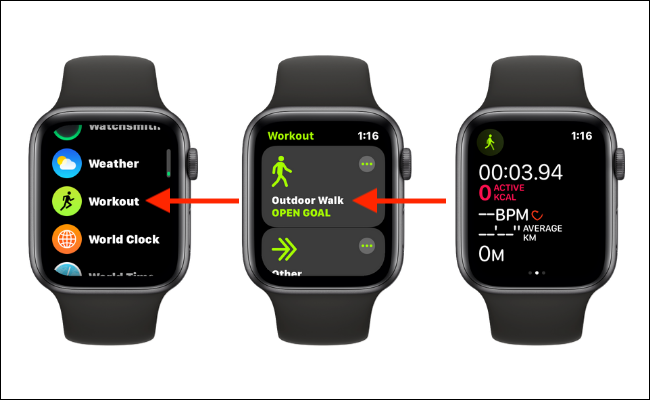
Para finalizar o pausar un entrenamiento manualmente, simplemente deslice el dedo hacia la derecha desde la pantalla de seguimiento del entrenamiento y elija las opciones «Finalizar» o «Pausa».
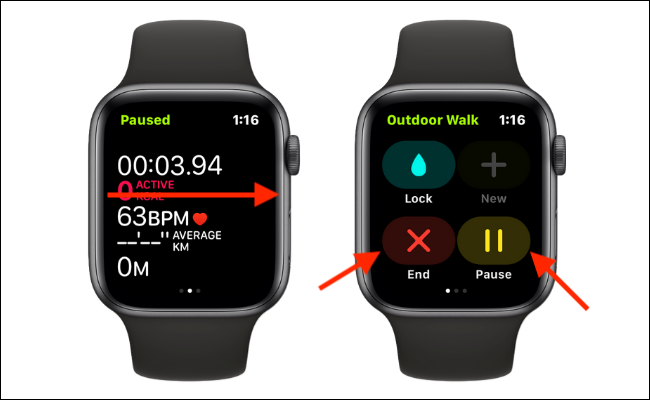
Para pausar rápidamente el entrenamiento, también puede presionar la corona digital y el botón lateral al mismo tiempo.
¡Aprovecha al máximo tus entrenamientos personalizando la pantalla de seguimiento del entrenamiento en el Apple Watch!


